Excel là một công cụ được nhiều người sử dụng trong quá trình làm việc và học tập. Bài viết này sẽ chia sẻ cho bạn cách tìm kiếm trong Excel vô cùng đơn giản và hữu ích.
Hãy xem ngay bài viết dưới đây để sử dụng Excel một cách hiệu quả và tiện lợi bạn nhé!
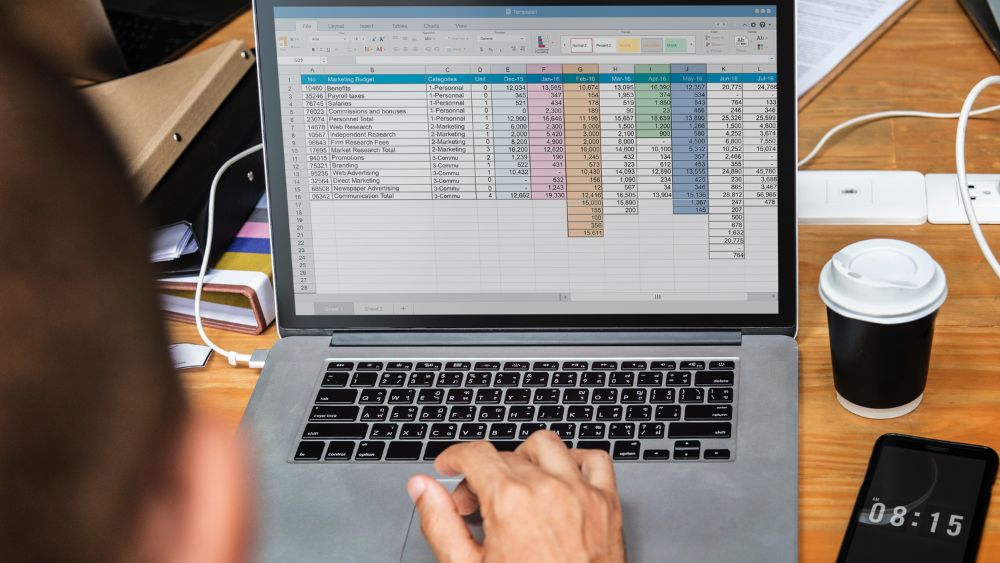
Cách tìm kiếm nhanh trong Excel bằng Find
Bước 1: Đầu tiên bạn vào Home, chọn “Find & Select” và chọn mục “Find” để tìm kiếm.
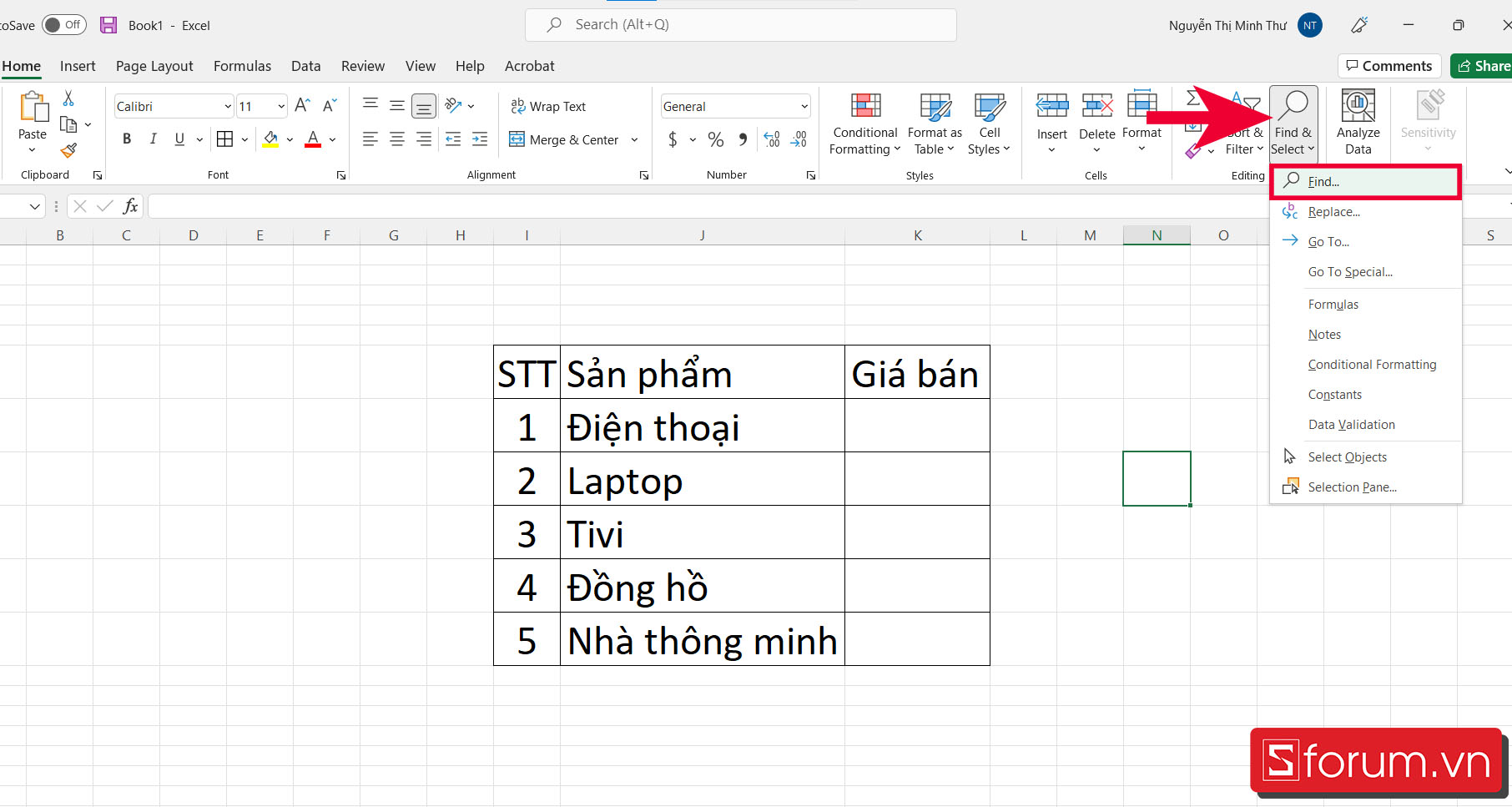
Bước 2: Tiếp theo, nhập từ khoá mà bạn muốn tìm vào ô Find what, sau đó click vào “Find Next” để tìm.
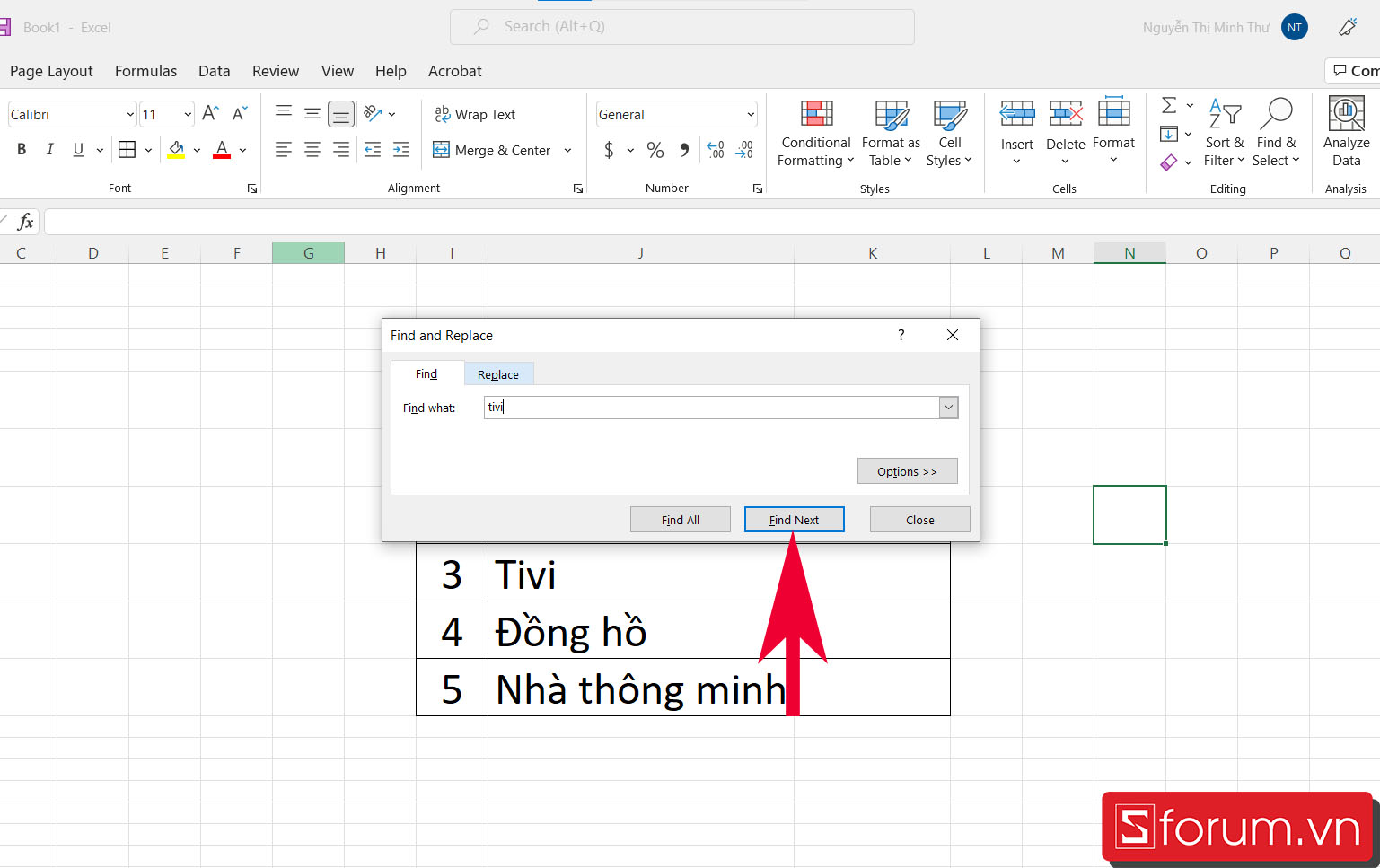
Bước 3: Từ khoá mà bạn cần tìm sẽ được hiển thị như ví dụ dưới đây.
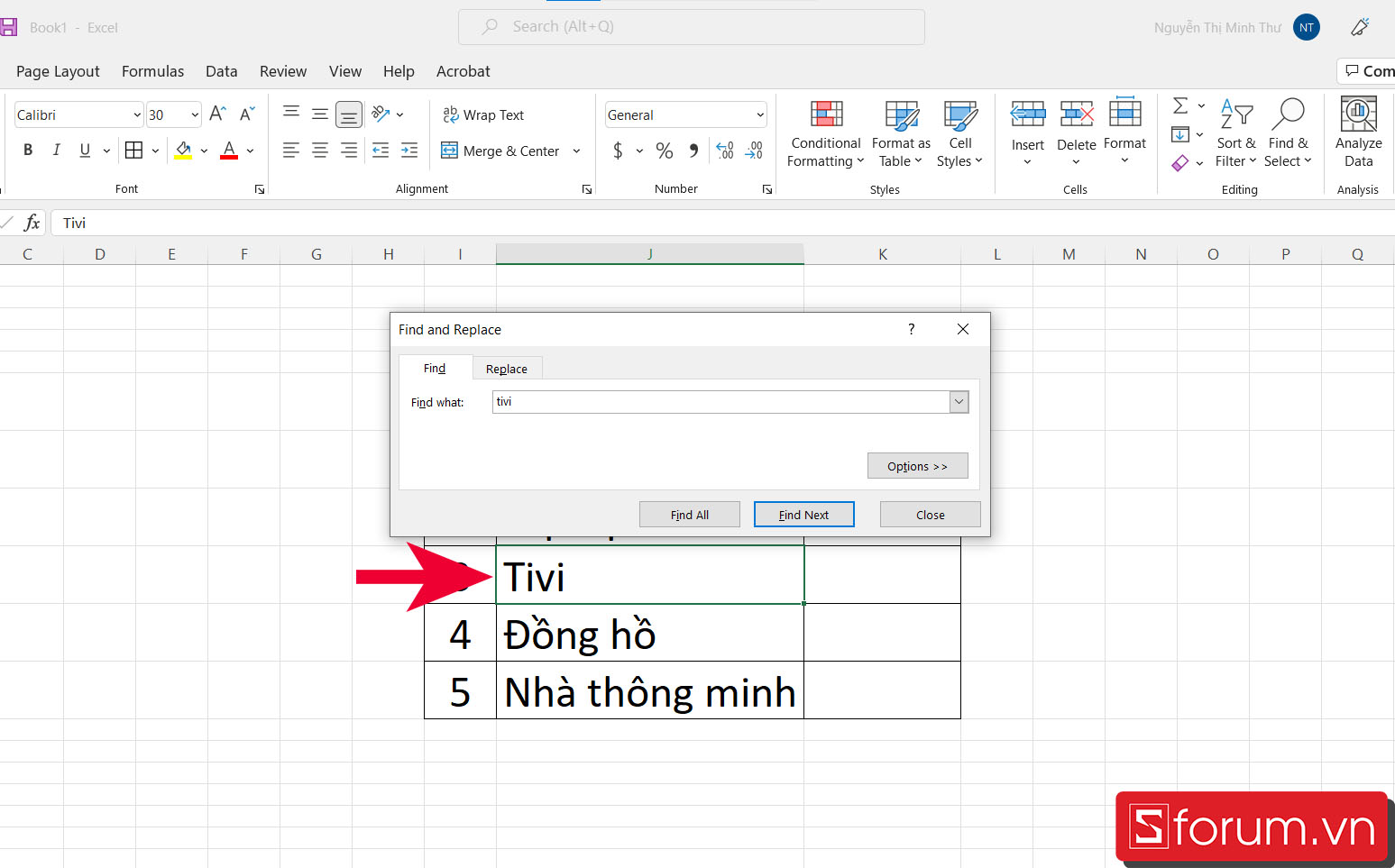
Cách tìm kiếm và thay thế trong Excel bằng Replace
Bước 1: Bạn vào thẻ Home, chọn “Find & Replace” và chọn “Replace” để thay thế từ khóa.
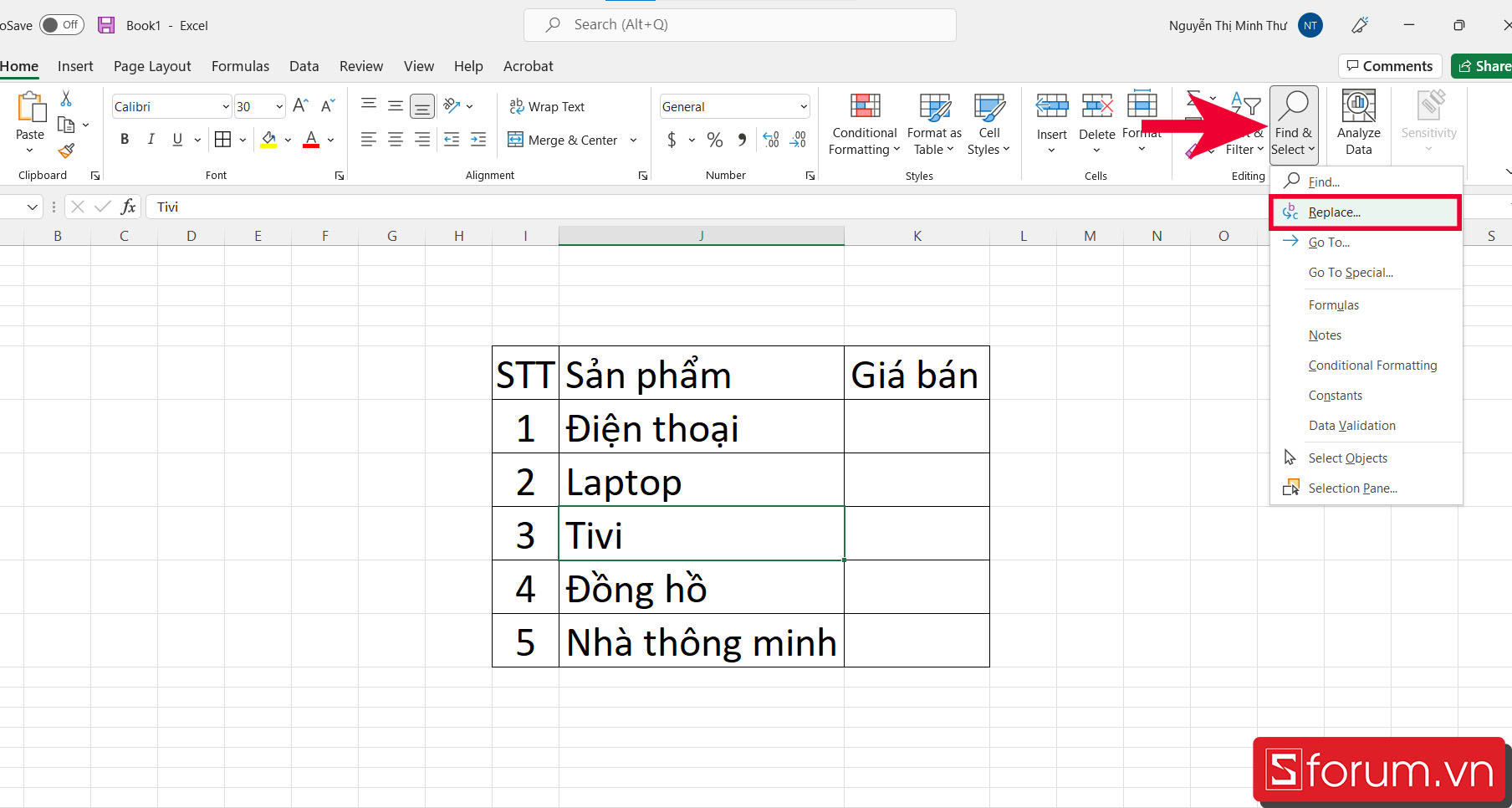
Bước 2: Tiếp theo, nhập từ cần tìm vào ô Find what và nhập từ cần thay thế vào ô Replace with, sau đó nhấn “Replace”. Kết quả sẽ hiện như hình sau.
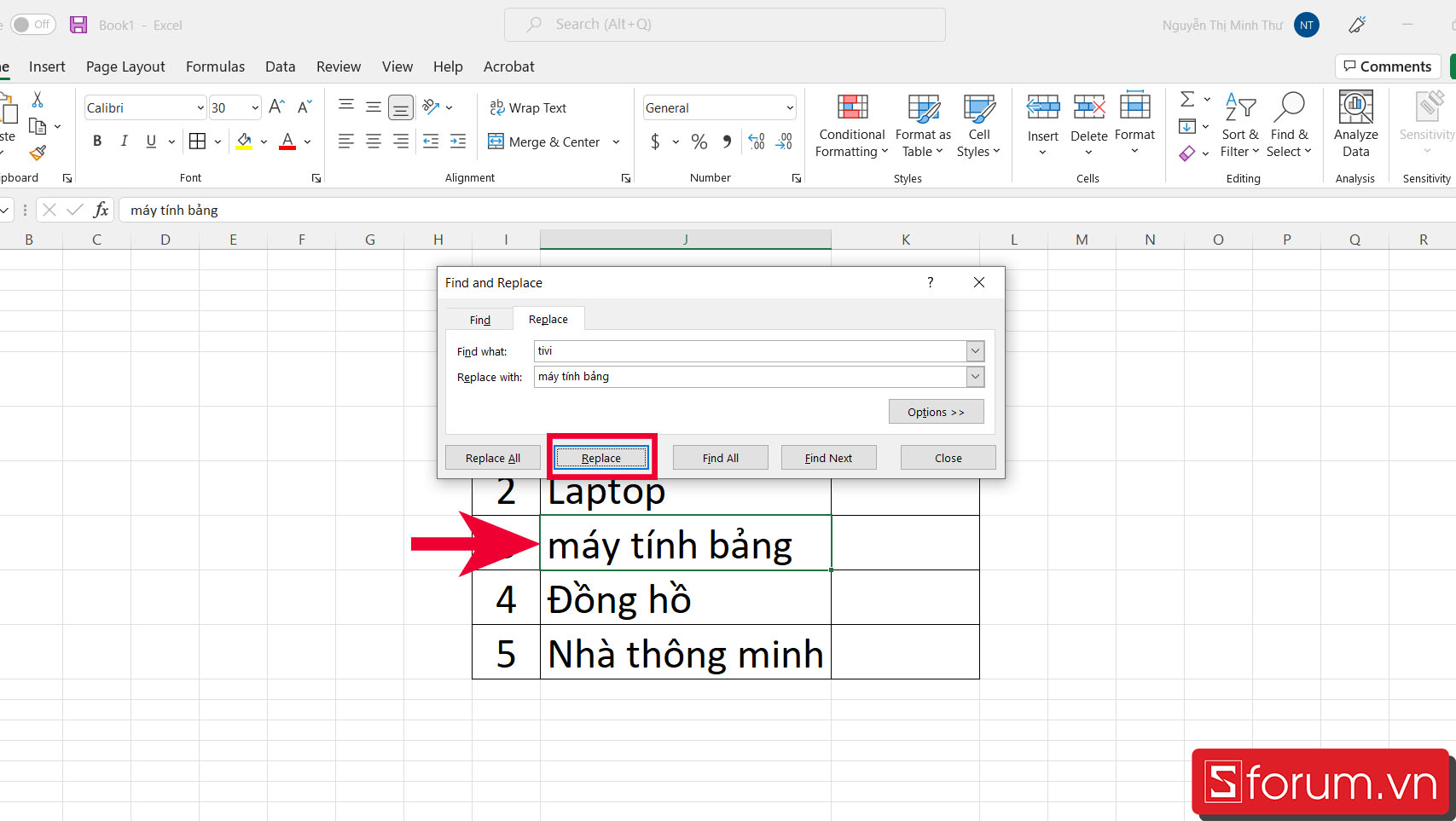
Hướng dẫn tìm tên trong cột bằng Auto Filter
Bước 1: Để tìm tên trong cột bằng Auto Filter, bạn chọn hàng đầu tiên của bảng, sau đó vào thẻ Data và chọn “Filter”.
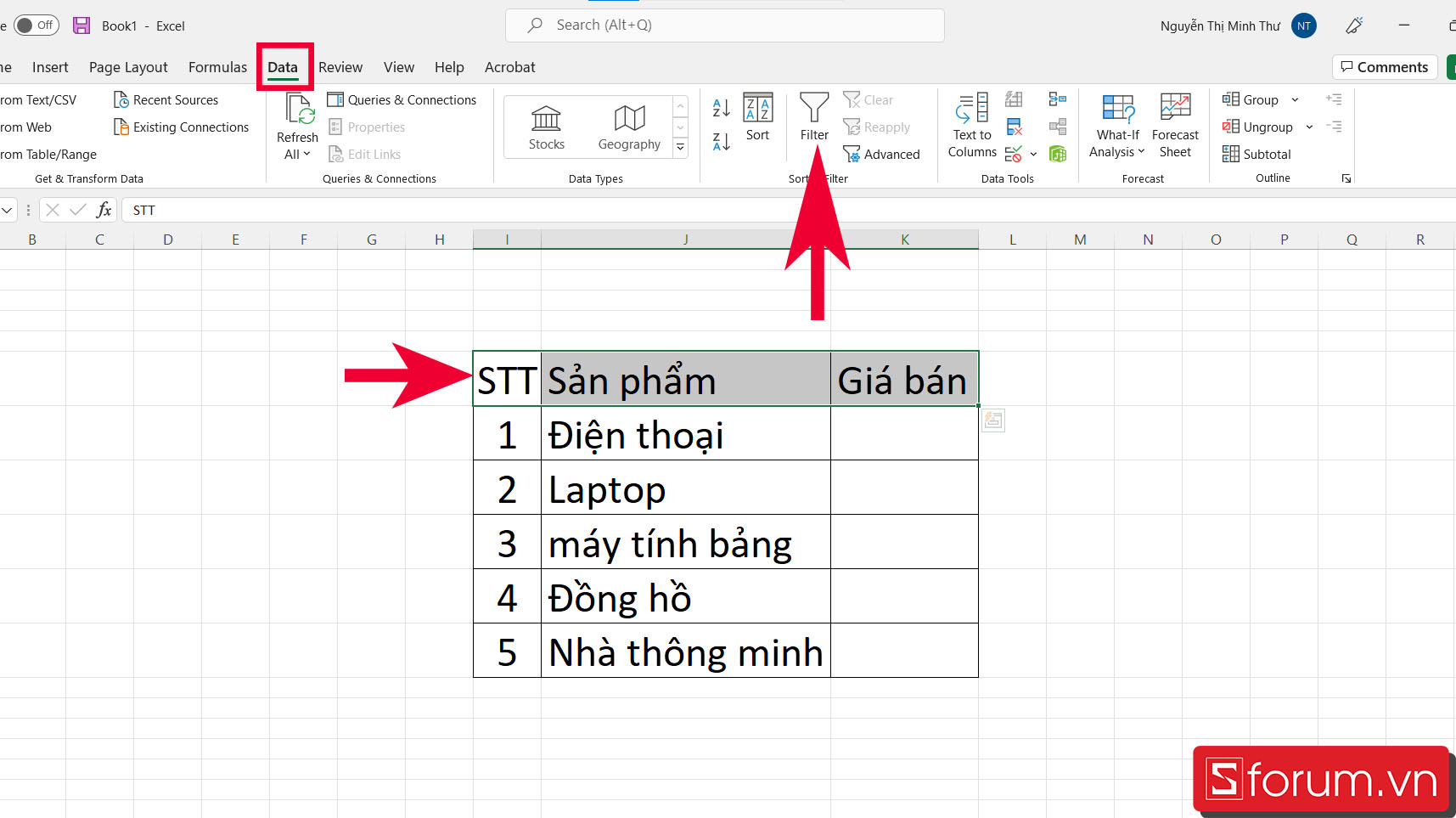
Bước 2: Nhấn vào mũi tên hướng xuống để hiện bảng filter, bạn tick vào tên mà bạn muốn chọn rồi nhấn “OK”.
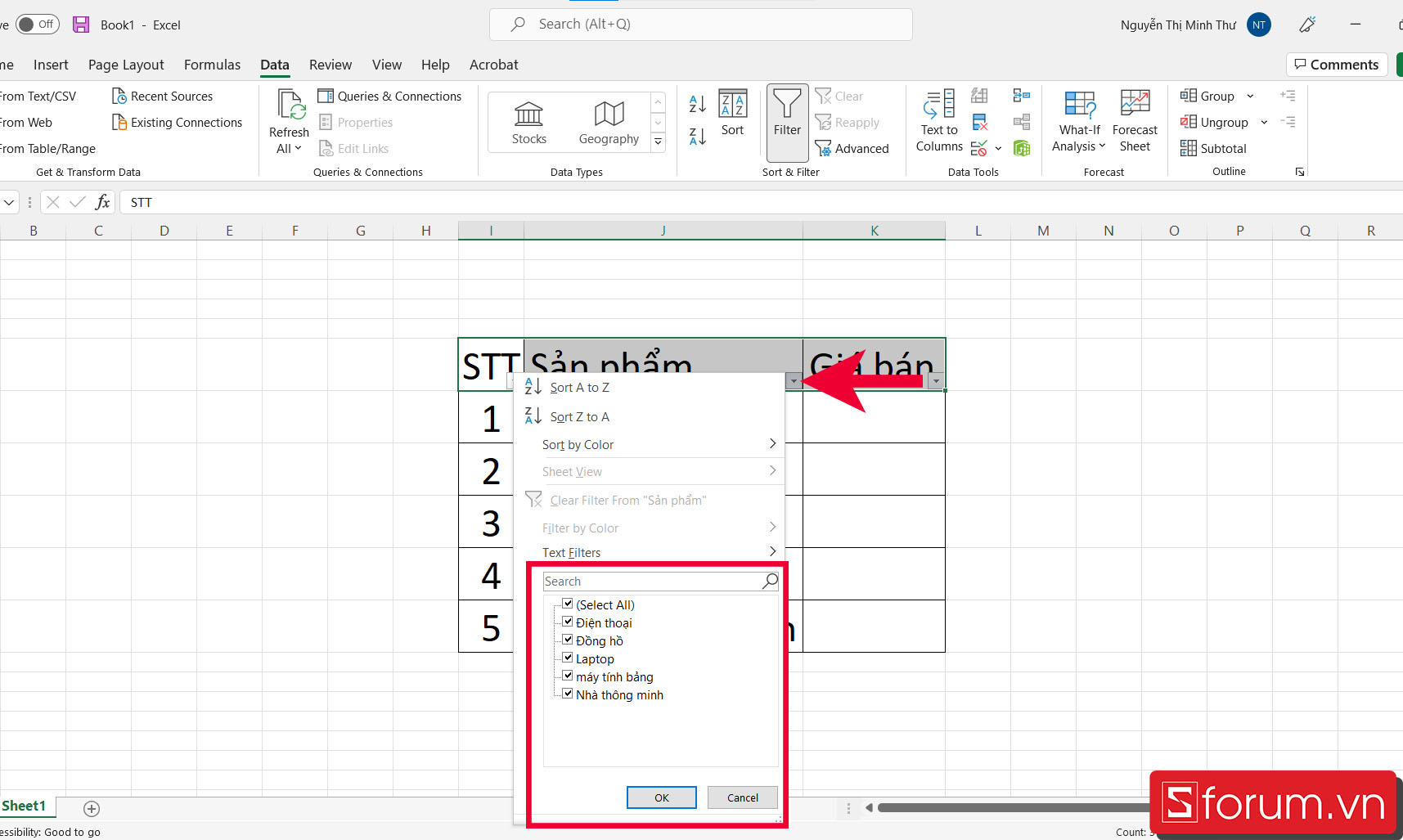
Cách tìm tên trong nhiều sheet trên Excel
Bước 1: Bạn có thể sử dụng phím tắt tìm kiếm trong Excel bằng cách nhấn tổ hợp phím “Ctrl+F”, sau đó điền từ khóa cần tìm ở Find what và chọn “Options”.
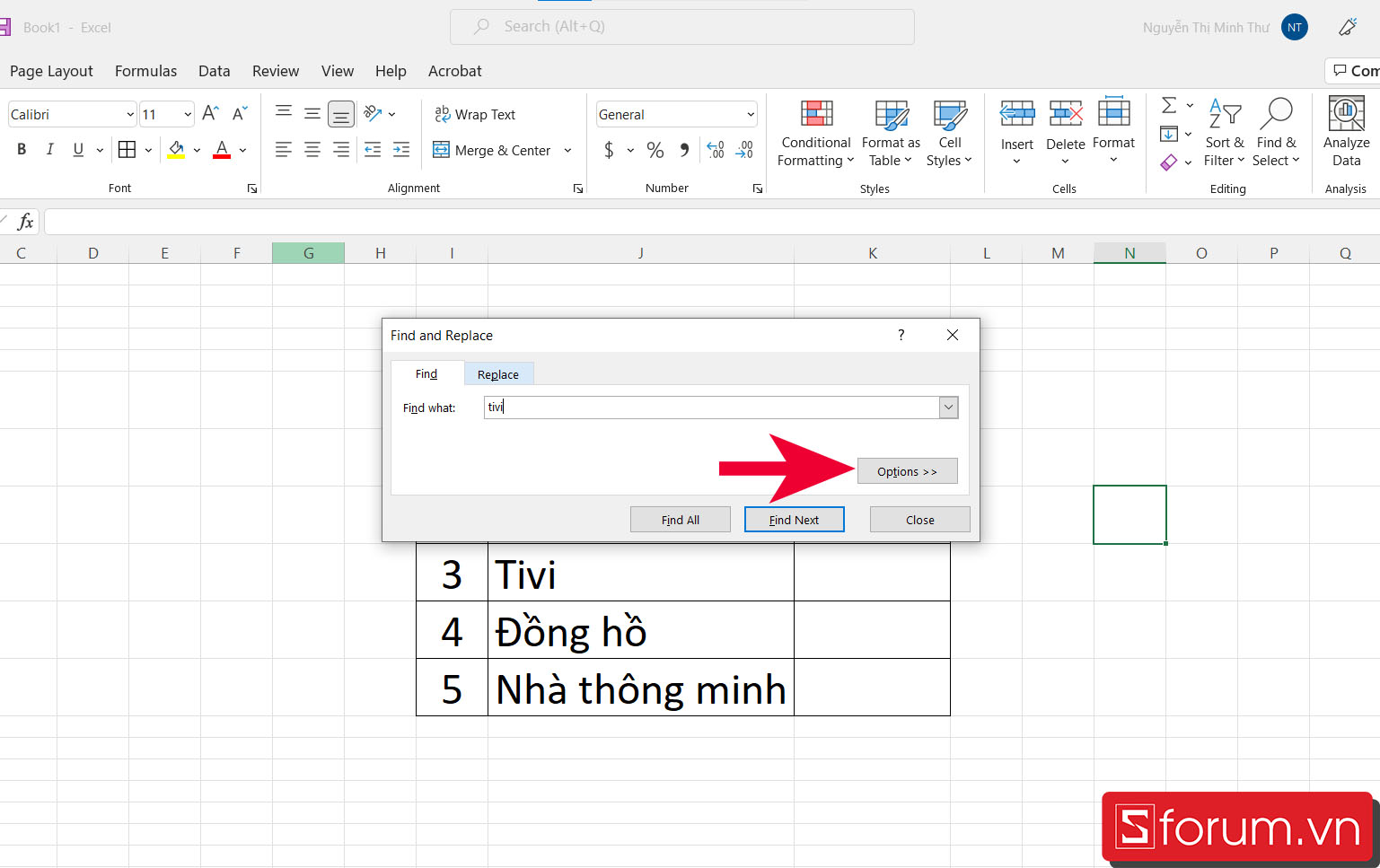
Bước 2: Tại mục Within, bạn chọn “Workbook” và nhấn “Find All” để tìm trong nhiều sheet.
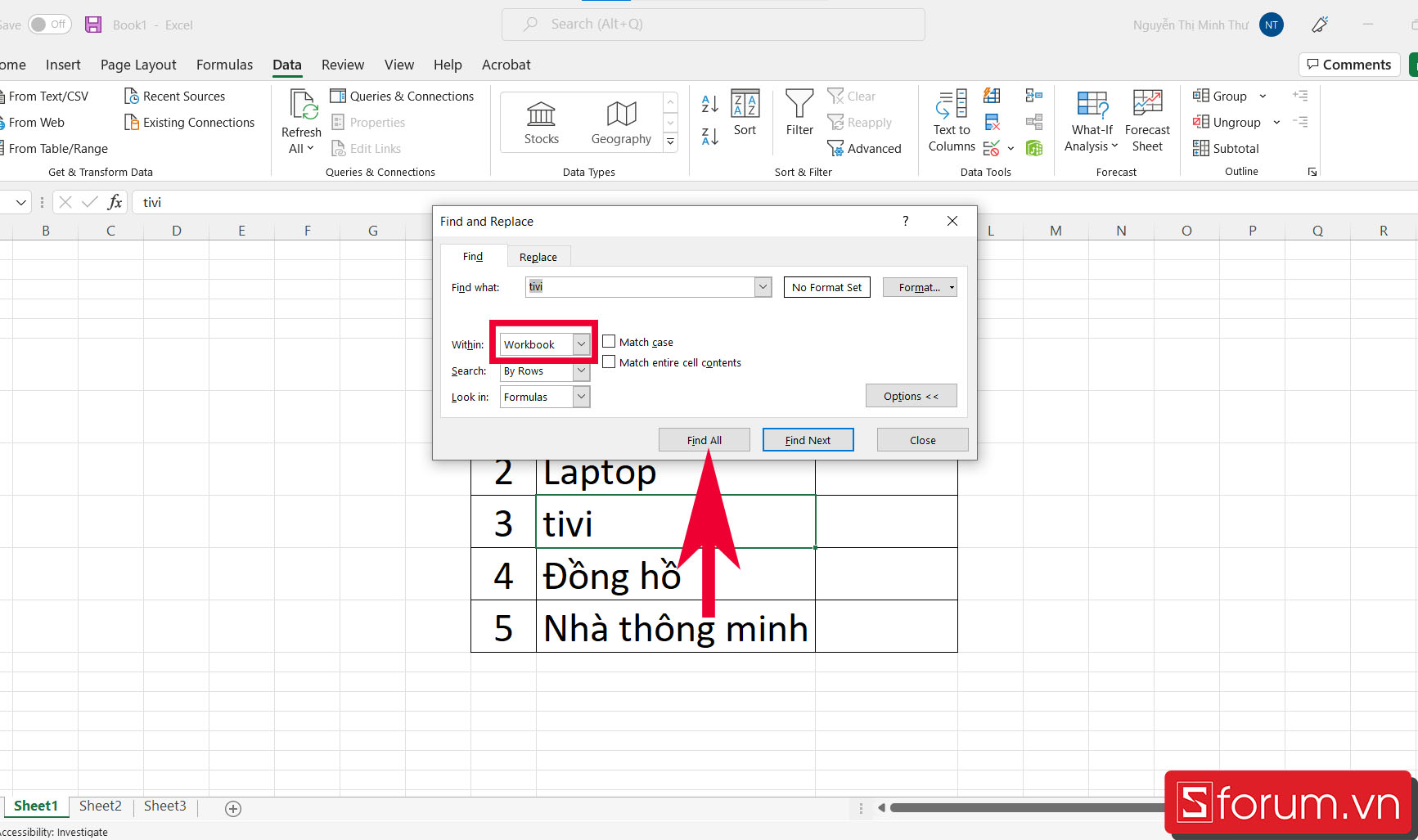
Bước 3: Sau đó, tất cả các từ khóa trong các sheet mà bạn cần tìm sẽ hiện ra như hình sau.
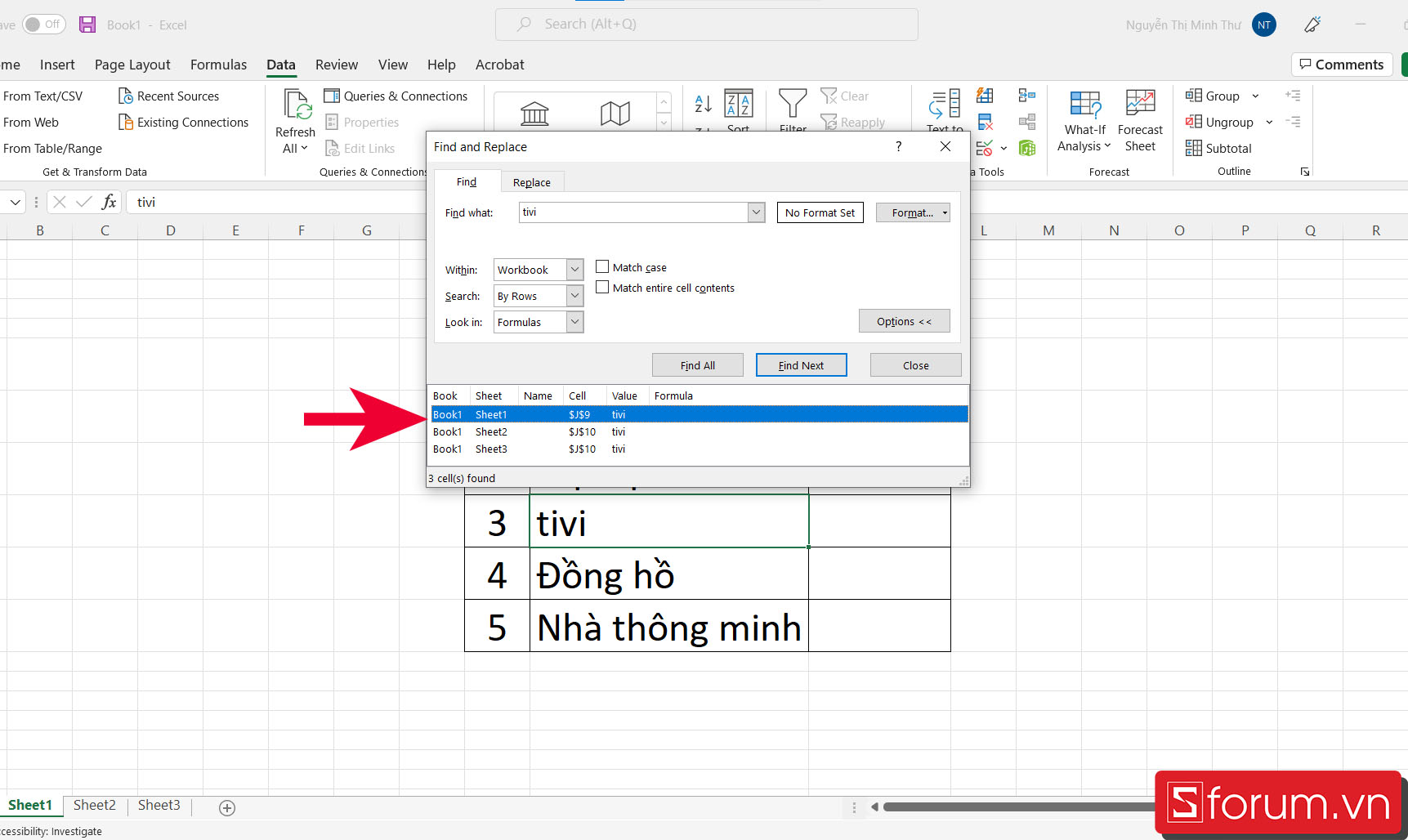
Tạm kết
Như vậy, bài viết trên Trang thủ thuật đã chia sẻ cho bạn cách tìm kiếm trong Excel vô cùng đơn giản và dễ dàng. Hy vọng bài viết này giúp ích cho bạn trong quá trình sử dụng Excel.
